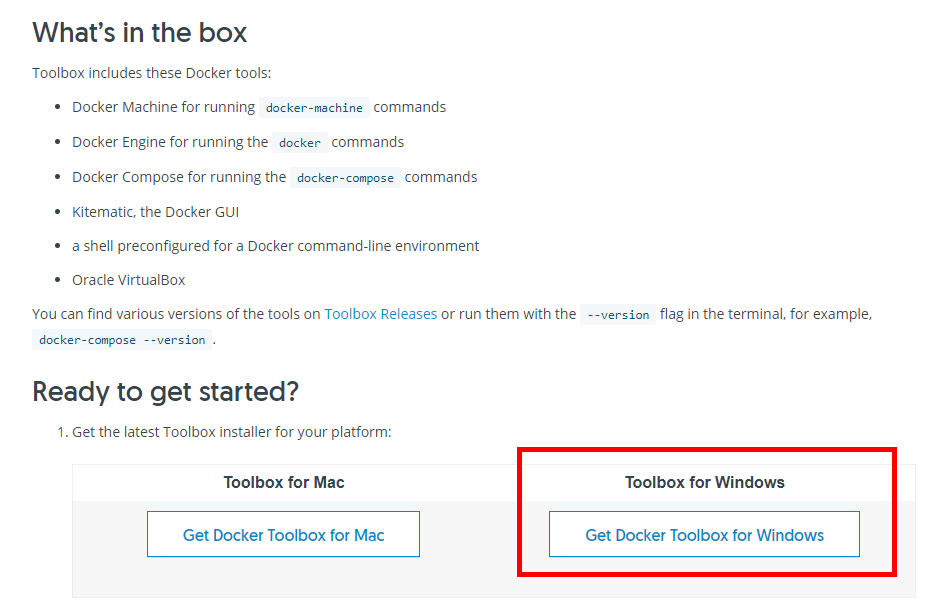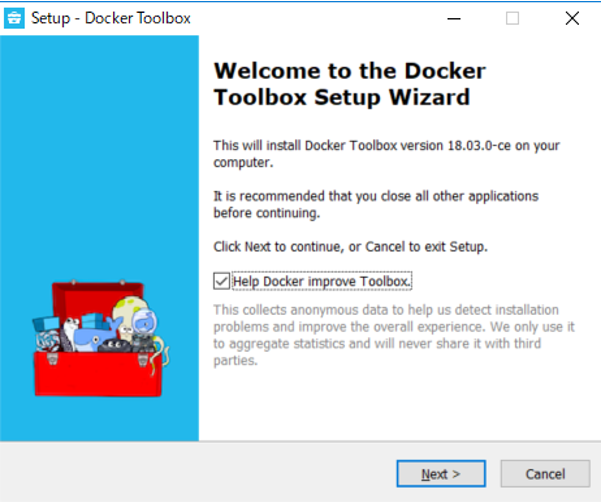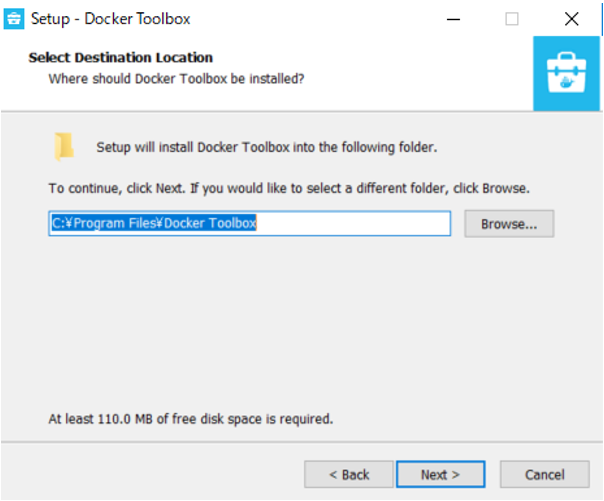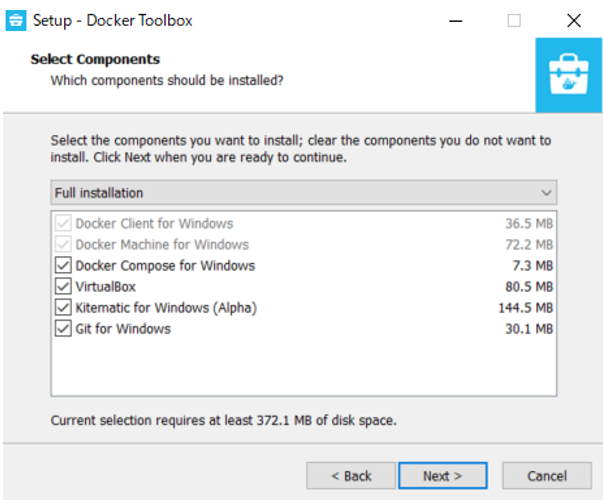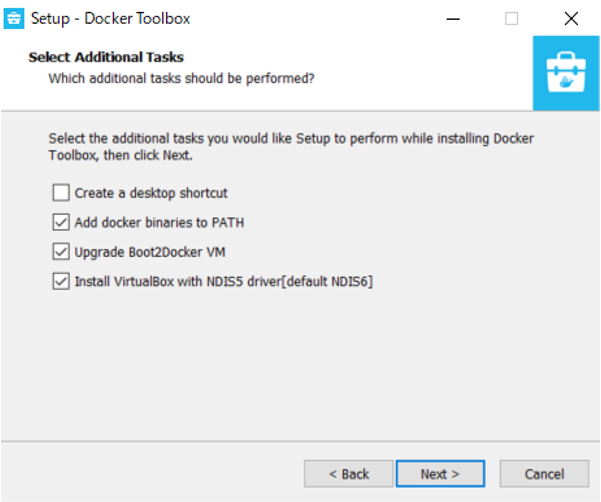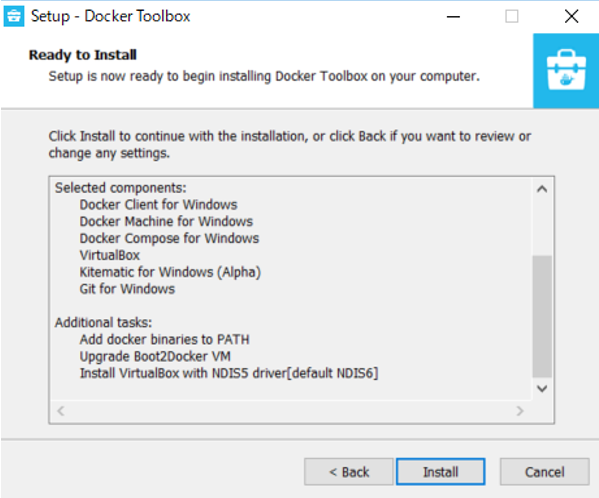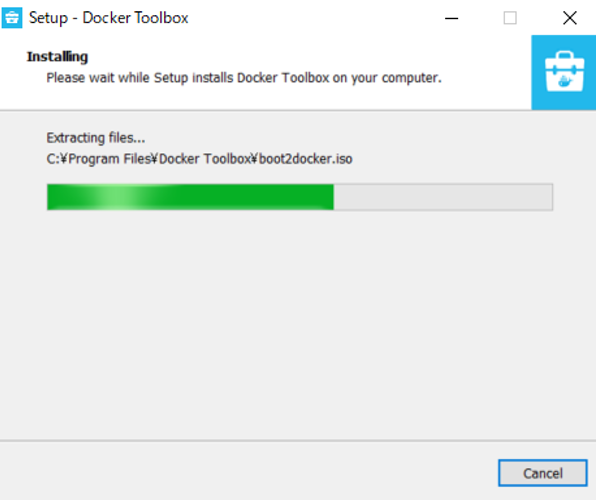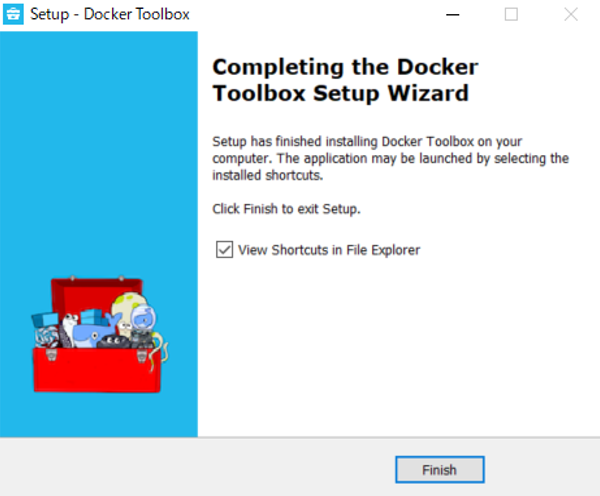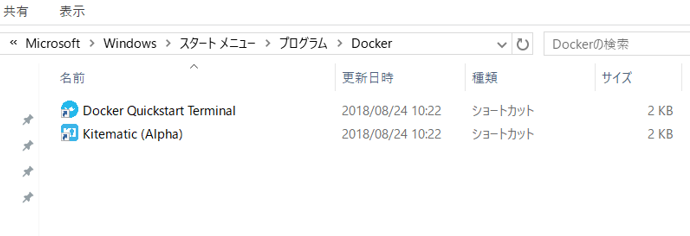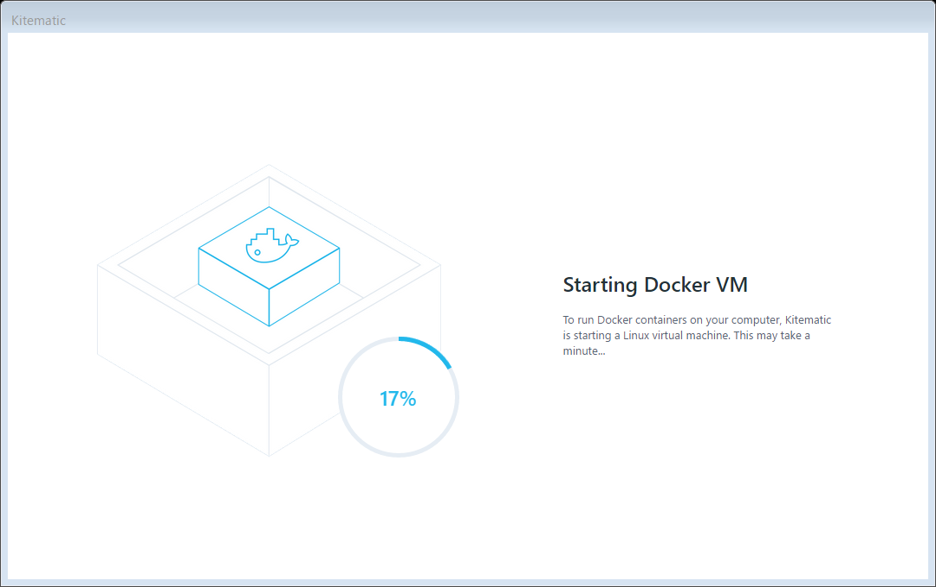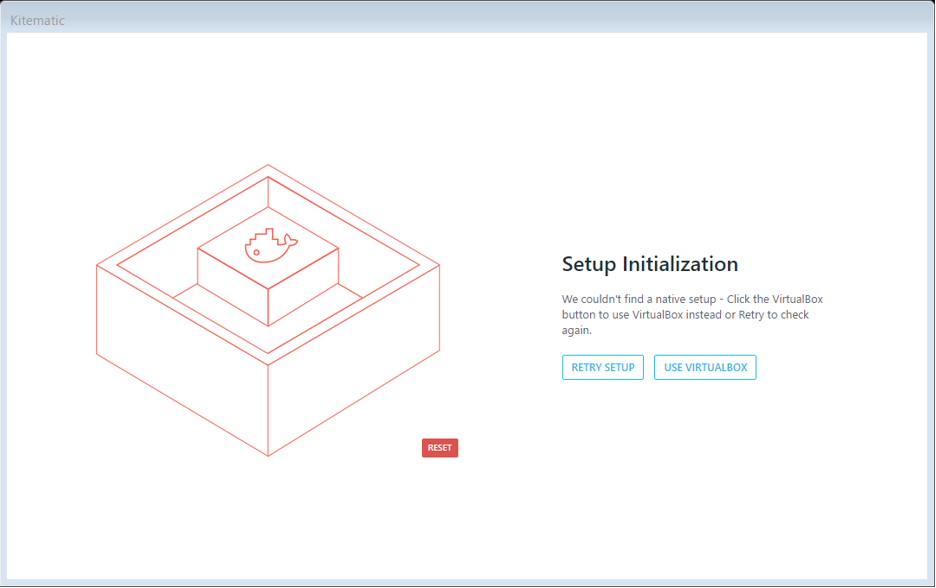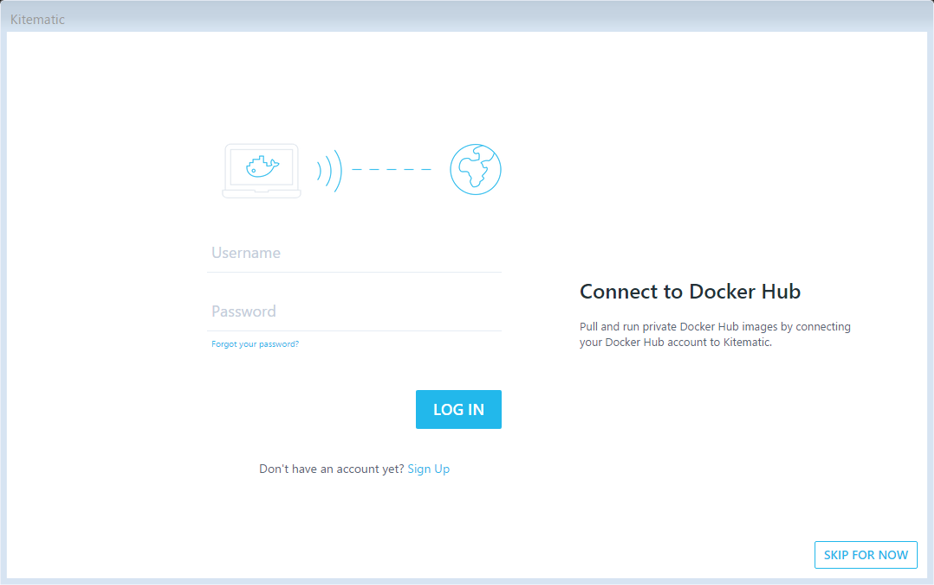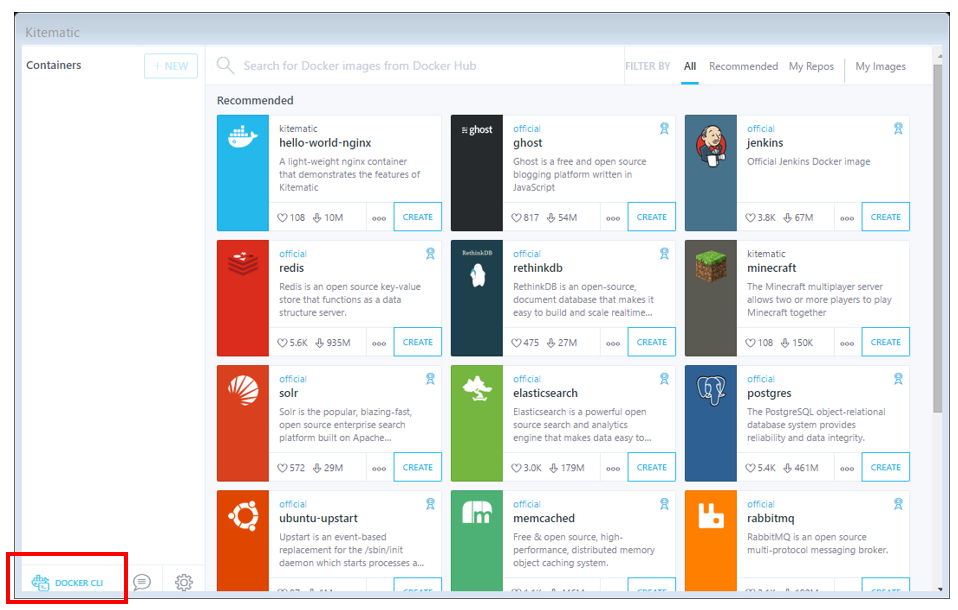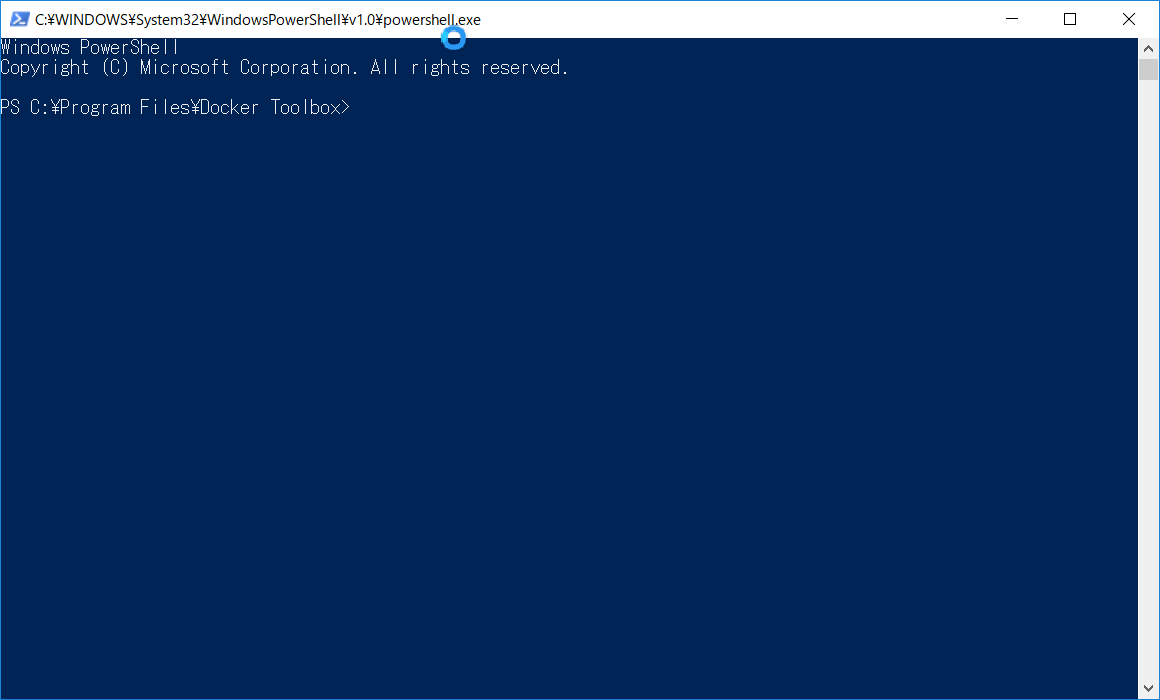以前から興味があったのですが、開発環境が変わるたびに動かないだのなんだのとめんどくさいことがあったので、この機会に試しに使ってみることにしました
とりあえず今回はインストールから起動、準備まで!
ちなみにわたしはWindows 10 Homeだったので、Hyper-Vが使えないため、Docker for Windowsではなく、Docker Toolboxにしました。
そんなとこケチるんかい、って話ですが、まずは試しで使ってみようって感じだったので良さそうだったら本格的に移行とか考えたいと思います。
インストール
公式サイトからインストーラを落としてきます
ちょっとスクロールすると↓のリンクがあるので押下
インストーラ起動して、↓な感じに進めていきます
インストール先、お好きにどうぞ
コンポーネント選択、私は特に変更なく次へ
私はデスクトップのショートカットだけ外して次へ
次へ
インスコ中・・
終わり!
とりあえずここまでインストールは完了です!
セットアップ
続いてセットアップやってきます
インストール終わるとプログラムのフォルダが開くと思いますので、Kitematicってのを実行します
開かなかったら以下にあると思います
C:\Users\ユーザー名\AppData\Roaming\Microsoft\Windows\Start Menu\Programs\Docker
動かすと以下のような感じのセットアップが始まります
ちなみに私は途中でコケました・・・
RETRY SETUPってので1回やり直してみてダメ!
USE VERTUALBOXってので1回やり直してみてダメ!
くーん・・・
よく分からないんですが、ダメ元でもっかいUSE VERTUALBOXっでやってみたらうまくいきました・・・なぜ?_:(´ཀ`」 ∠):
その次はDocerk hubの登録画面、Webページからでもできるので一旦飛ばします
この画面まできました!
左下のDOCKER CLIってのをクリックするとPowershellがあがってきます
Powershellがあがってきました、こっからコマンドでDockerコンテナを上げたりなんなり管理します~
とりあえず今回はここまでで~(*`・ω・)ゞ